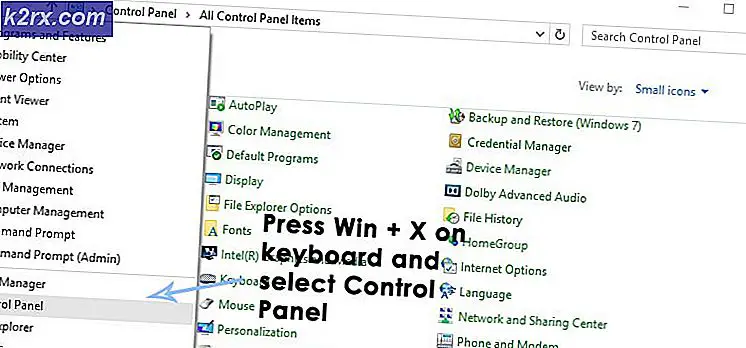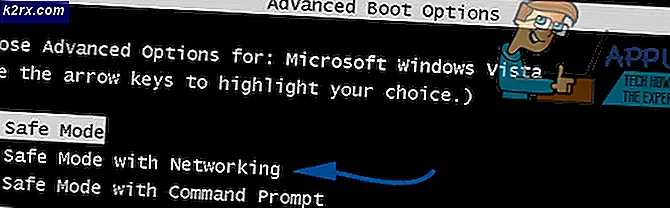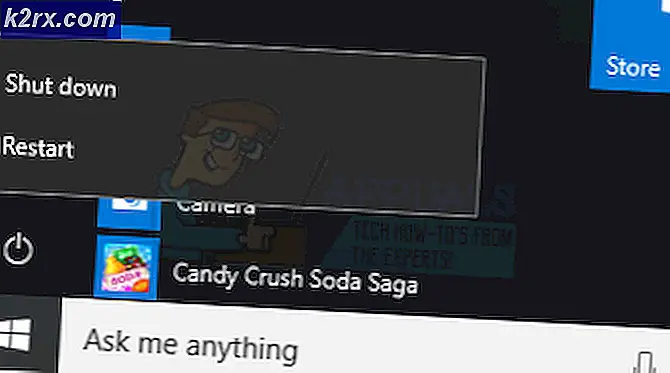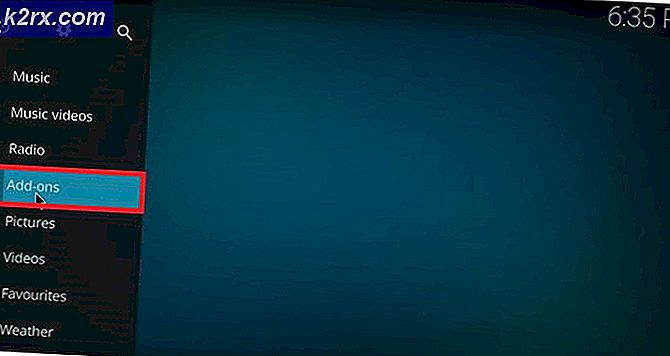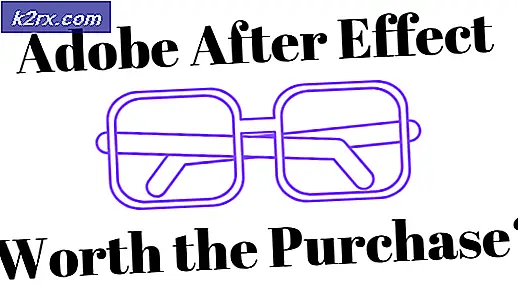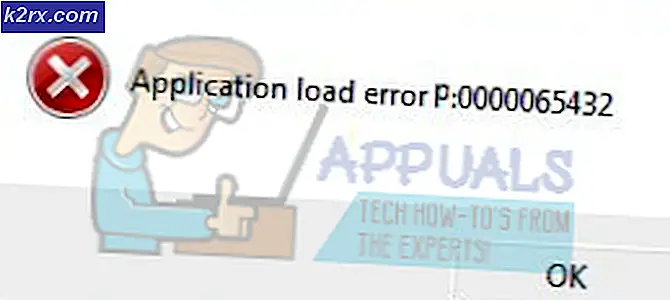Fix: 0x80070002- 0x20009 Installationen mislykkedes under PREPARE_ROLLBACK-driften
Windows 10 er den seneste iteration af Microsofts ekstremt populære operativsystem. Selvom selve operativsystemet er meget godt og har modtaget masser af positive anmeldelser fra kritikere, opgraderingsprocessen, hvis du kommer fra en Windows 7 eller Windows 8 / 8.1 installation, og nogle gange, selvom du forsøger at installere frisk er ikke så god. For eksempel har mange brugere rapporteret om at få en 0x80070002 - 0x20009 fejl, der har at gøre med lagerenheder på din computer, når de har forsøgt at opgradere deres computere.
Situationen sker som regel, når du forsøger at opgradere fra Windows 7 eller Windows 8 / 8.1, og hvad sker der, at alt går glat, indtil ca. 80% af opsætningen er færdig, og så genstarter din enhed og giver dig fejlkoden, sammen med en meddelelse, der siger, at installationen mislykkedes i Safe_OS med en fejl under PREPARE_ROLLBACK-operationen.
Selvom dette kan virke som et problem, der er vanskeligt at løse, vil du se, at dette kun sker for en bestemt gruppe brugere, og hvis du ser det, er du helt sikkert i den gruppe. Bare følg trinene herunder, og du vil få din enhed til at køre Windows 10 på ingen tid.
PRO TIP: Hvis problemet er med din computer eller en bærbar computer / notesbog, skal du prøve at bruge Reimage Plus-softwaren, som kan scanne lagrene og udskifte korrupte og manglende filer. Dette virker i de fleste tilfælde, hvor problemet er opstået på grund af systemkorruption. Du kan downloade Reimage Plus ved at klikke herFjern alle data-only-drev
Dette problem, som nævnt ovenfor, har at gøre med lagerenhederne på din computer. Hvad der faktisk sker, er, at opsætningen til Windows 10 bliver forvirret, når du har flere lagringsenheder, f.eks. Flere solid state-drev eller harddiske eller måske en ekstern HD / SSD. Hvad du skal gøre for at løse det er at afbryde eventuelle ekstra data-only-drev. Dette omfatter alle drev, du muligvis bruger til spil eller multimediefiler som billeder, videoer eller musik. Det omfatter også eksterne harddiske, du måske har plugget ind via USB eller en anden grænseflade, da de også kan medføre problemer. Afbrydelse af drevene er let. Hvis du har et eksternt drev, skal du blot tage det ud af stikkontakten . Hvis du har et internt drev, skal du åbne din taske og frakoble alle kabler, der går til data-only-drevet. Nu hvor du kun har et drev, skal drevet, hvor dit operativsystem skal installeres, prøve igen opgraderingsprocessen. Lad det være færdigt, og bagefter kan du tilslutte drevene igen til din computer. Opgraderingen skal fungere nu, og du kan gå videre og drage fordel af Microsofts nyeste og bedste.
PRO TIP: Hvis problemet er med din computer eller en bærbar computer / notesbog, skal du prøve at bruge Reimage Plus-softwaren, som kan scanne lagrene og udskifte korrupte og manglende filer. Dette virker i de fleste tilfælde, hvor problemet er opstået på grund af systemkorruption. Du kan downloade Reimage Plus ved at klikke her